Debuggen von Azure API Management-Richtlinien in Visual Studio Code
GILT FÜR: Entwickler
Richtlinien in Azure API Management bieten leistungsstarke Funktionen, die API-Verlegern dabei helfen, übergreifende Aspekte wie Authentifizierung, Autorisierung, Drosselung, Zwischenspeicherung und Transformation zu behandeln. Richtlinien sind eine Sammlung von Anweisungen, die sequenziell bei Anfragen oder Antworten einer API ausgeführt werden.
In diesem Artikel wird beschrieben, wie Sie API Management-Richtlinien mithilfe der Azure API Management-Erweiterung für Visual Studio Code debuggen.
Voraussetzungen
Befolgen Sie zuerst diesen Schnellstart, um eine API Management-Instanz auf Entwicklerebene zu erstellen.
Installieren Sie Visual Studio Code und die neueste Version der Azure API Management-Erweiterung für Visual Studio Code.
Importieren Sie eine API in Ihre API Management-Instanz. Beispiele für die Vorgehensweise finden Sie im Tutorial: Verwenden der API Management-Erweiterung für Visual Studio Code zum Importieren und Verwalten von APIs.
Einschränkungen
- Dieses Feature verwendet das auf Dienstebene integrierte All-Access-Abonnement (Anzeigename „Integriertes All-Access-Abonnement“) für das Debuggen.
Wichtig
- API Management unterstützt keine Abonnements mehr für die Ablaufverfolgung oder den Ocp-Apim-Trace-Header.
- Um die API-Sicherheit zu verbessern, kann die Ablaufverfolgung jetzt auf der Ebene einer einzelnen API aktiviert werden, indem ein zeitlich begrenztes Token mithilfe der API Management-REST-API abgerufen und in einer Anforderung an das Gateway übergeben wird. Ausführliche Informationen finden Sie unter Aktivieren der Ablaufverfolgung einer API.
- Gehen Sie beim Aktivieren der Ablaufverfolgung mit Bedacht vor, da sie vertrauliche Informationen in den Ablaufverfolgungsdaten verfügbar machen kann. Stellen Sie sicher, dass Sie über geeignete Sicherheitsmaßnahmen zum Schützen der Ablaufverfolgungsdaten verfügen.
Initiieren einer Debugsitzung
- Starten Sie Visual Studio Code.
- Navigieren Sie unter den Azure-Erweiterungen zur API Management-Erweiterung.
- Suchen Sie die zu debuggende API Management-Instanz.
- Suchen Sie die zu debuggende API und den Vorgang.
- Klicken Sie mit der rechten Maustaste auf den Vorgang und dann auf Start policy debugging (Richtliniendebugging starten).
An diesem Punkt versucht die Erweiterung, eine Debugsitzung mit dem API Management-Gateway zu initiieren und einzurichten.
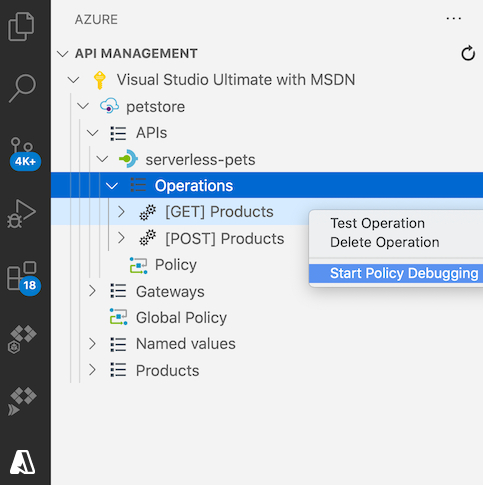
Senden einer Testanforderung
Wenn die Debugsitzung eingerichtet wird, öffnet die Erweiterung einen neuen Editor, der es Ihnen ermöglicht, unter Verwendung der REST-Clienterweiterung eine HTTP-Testanforderung für diesen Vorgang zu erstellen und zu senden.
Sie werden bemerken, dass der Header Ocp-Apim-Debug bereits zur Anforderung hinzugefügt wurde. Dieser Header ist erforderlich, und der Wert muss auf den Abonnementschlüssel auf Dienstebene mit allen Zugriffsberechtigungen festgelegt werden, um die Debuggingfunktionalität im API Management-Gateway zu initiieren.
Ändern Sie die HTTP-Anforderung im Editor entsprechend dem Testszenario. Klicken Sie dann auf Send request (Anforderung senden), um die Testanforderung an das API Management-Gateway zu senden.

Debugrichtlinien
Nachdem die HTTP-Testanforderung gesendet wurde, öffnet die Erweiterung das Debuggingfenster, in dem die effektiven Richtlinien für diesen Vorgang angezeigt werden, und hält bei der ersten effektiven Richtlinie an.
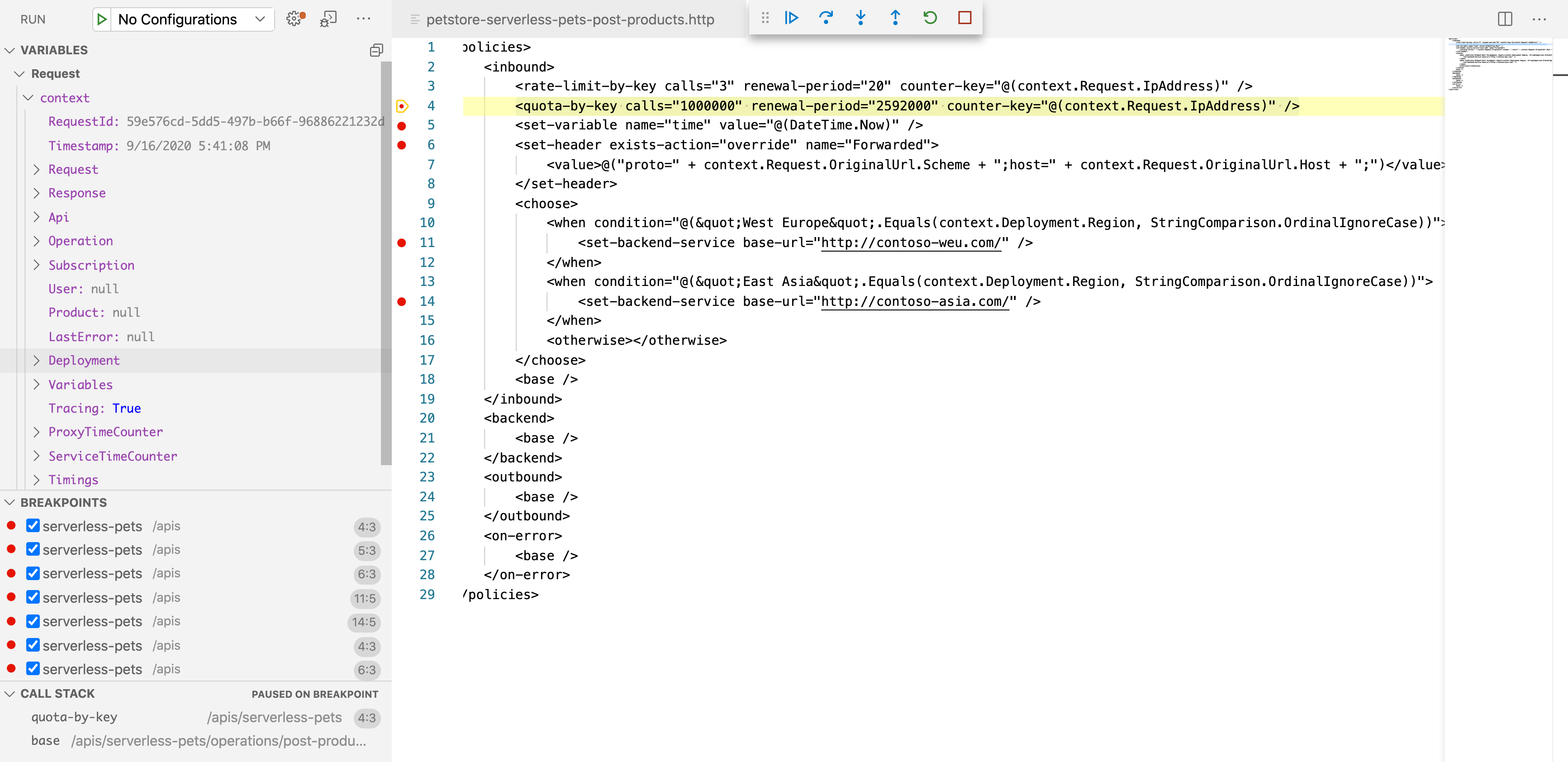
Sie können die Richtlinien einzeln durchlaufen oder einen Breakpoint bei einer Richtlinie festlegen und direkt zu dieser Richtlinie wechseln, um der Richtlinienpipeline zu folgen.
Im Bereich Variablen können Sie die Werte von vom System bzw. Benutzer erstellten Variablen überprüfen. Im Bereich Haltepunkte finden Sie die Liste aller festgelegten Breakpoints. Im Bereich Aufrufliste sehen Sie den aktuellen Gültigkeitsbereich der effektiven Richtlinie.
Wenn während der Ausführung der Richtlinie ein Fehler auftritt, werden die Details zum Fehler bei der Richtlinie angezeigt, in der der Fehler aufgetreten ist.
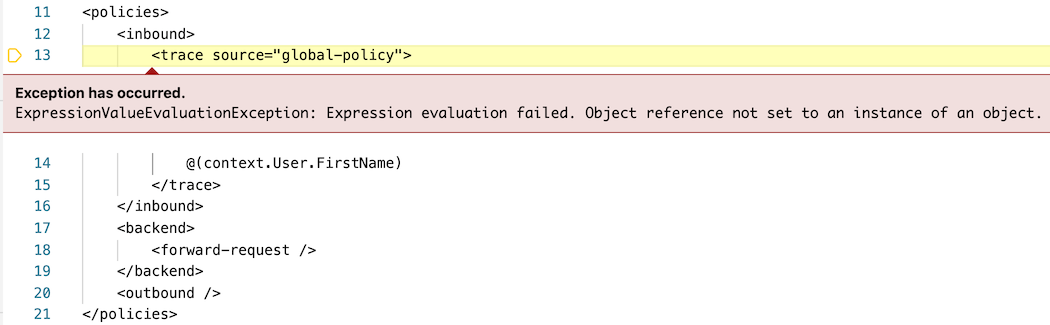
Tipp
Wenn Sie fertig sind, können Sie die Debugsitzung beenden, indem Sie auf die Schaltfläche Beenden klicken.
Nächste Schritte
- Informieren Sie sich weiter über die API Management-Erweiterung für Visual Studio Code.
- Melden Sie Issues im GitHub-Repository.